Jeśli przenoszona strona WWW nie korzysta z bazy danych, przenoszenie jej jest bardzo łatwe. W takiej sytuacji wystarczy przesłać wszystkie pliki na serwer do katalogu „/webspace/httpdocs/nazwa_serwisu_WWW”. Jeśli jest to strona WWW zbudowana w technologii PHP, sprawdź czy posiada jakieś pliki konfiguracyjne, w których należy zmienić nazwę domeny lub ścieżki do plików. W razie potrzeby zaktualizuj pliki konfiguracyjne.
- Eksport bazy danych MySQL ze starego serwera do pliku.
- Import bazy danych MySQL z pliku na nowy serwer w Strefa.pl
Eksport bazy danych MySQL ze starego serwera do pliku
- Zaloguj się do narzędzia phpMyadmin, które służy do obsługi baz danych. Kliknij tutaj, aby sprawdzić jak się zalogować.
- w przypadku dawnego Strefa.pl, dostęp do phpMyadmin możesz uzyskać po zalogowaniu się do panelu administracyjnego.
- Po uruchomieniu phpMyAdmin, po lewej stronie ekranu kliknij nazwę bazy danych, dla której chcesz wykonać eksport.
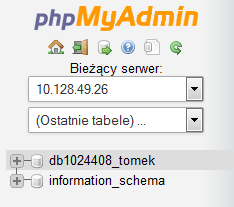
- Po wybraniu bazy danych, kliknij opcję „Eksport”, która znajduje się w górnej części ekranu.

- Na wyświetlonym ekranie wybierz metodę eksportu:
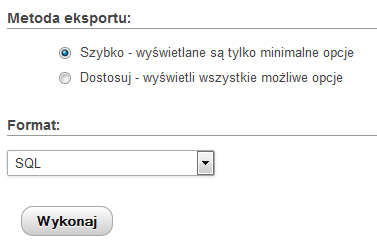
- Szybka (sugerowane) – pozwala na eksport całej zawartości bazy danych za pomocą standardowych ustawień.
- Własna – pozwala zdefiniować szczegółowe właściwości dotyczące eksportu, np. możesz wybrać tabele, które mają być objęte procesem eksportu.
- Po wybraniu odpowiedniej opcji i potencjalnym skonfigurowaniu procesu eksportu, kliknij przycisk „Wykonaj”, aby zapisać przygotowany zrzut bazy danych MySQL na Twoim komputerze lokalnym.
 WAŻNE! Tak wyeksportowany plik bazy danych MySQL możesz zaimportować (wgrać) do innej bazy danych MySQL znajdującej się na innym serwerze (np. w Strefa.pl)!
WAŻNE! Tak wyeksportowany plik bazy danych MySQL możesz zaimportować (wgrać) do innej bazy danych MySQL znajdującej się na innym serwerze (np. w Strefa.pl)!
Import bazy danych MySQL z pliku na nowy serwer w Strefa.pl
Funkcja importu pozwala zaimportować całą bazę danych lub tylko wybrane tabele.
Jeśli Twoja baza danych MySQL, którą chcesz zaimportować jest dużej wielkości, może to uniemożliwić wykonanie importu przez phpMyAdmin. W tym wypadku sugerujemy przesłanie bazy danych MySQL za pośrednictwem formularza kontaktowego. W treści wiadomości e-mail podaj nazwę oraz hasło do bazy danych MySQL, do której import ma być wykonany.
- Utwórz bazę danych MySQL na serwerze w Strefa.pl, jeśli nie posiadasz jeszcze utworzonej bazy danych MySQL. Utworzenie bazy danych MySQL jest wymagane, aby zaimportować do niej bazę danych ze starego serwera.
- Kliknij tutaj, aby sprawdzić jak utworzyć bazę danych w Strefa.pl.
- Po utworzeniu bazy danych, zaloguj się do tej bazy danych, aby zaimportować do niej dane z poprzedniego serwera.
- Kliknij tutaj, aby sprawdzić jak uruchomić narzędzie phpMyadmin w nowym Strefa.pl.
- Po uruchomieniu phpMyadmin, po lewej stronie ekranu kliknij nazwę bazy danych, do której import ma być wykonany.
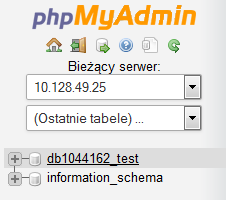
- Kliknij opcję menu „Import”, która znajduję się w górnej części ekranu.

- Na wyświetlonym ekranie kliknij przycisk „Przeglądaj” i wybierz plik ze zrzutem bazy danych, który ma zostać zaimportowany do wybranej bazy danych MySQL.
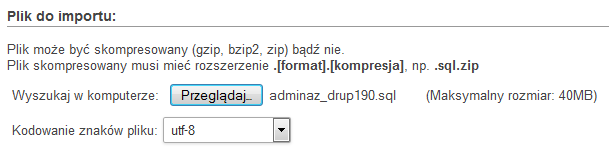
- Podaj inne niezbędne informacje o importowanym pliku, w szczególności informacje o kodowaniu znaków.
- Kliknij przycisk „Wykonaj”, aby zaimportować wybrany plik do Twojej bazy danych MySQL.

- Po kliknięciu przycisku „Wykonaj”, operacja importu bazy danych zostanie rozpoczęta. Po jej zakończeniu, na ekranie zostanie wyświetlony komunikat o wyniku operacji.

Po wykonaniu importu i eksportu, baza danych z poprzedniego serwera zostanie przeniesiona na nowy serwer w Strefa.pl. Jeśli przenosisz stronę WWW zbudowaną w oparciu o technologię bazy danych, po wykonanym imporcie należy jeszcze zaktualizować pliki konfiguracyjne skryptów (np. nazwa bazy danych, login użytkownika bazy danych oraz hasło dostępu do bazy danych). Jest to spowodowane tym, że nowa baza danych może mieć inną nazwę i/lub inne hasło dostępu niż poprzednia baza danych.
